أي مراجعة لمسجل الفيديو / برنامج تعليمي / بديل لنظامي التشغيل Windows و Mac
Any Video Recorder هو مسجل شاشة مجاني لتنزيل مقاطع الفيديو عبر الإنترنت. يمكنك استخدام أي مسجل فيديو لتسجيل الأفلام والبرامج التلفزيونية من Hulu و YouTube ومنصات أخرى للمشاهدة في وضع عدم الاتصال. أي مسجل فيديو مجاني للاستخدام. لذلك لا يكلفك تنزيل مقاطع الفيديو عبر الإنترنت وتسجيلها شيئًا. يبدو أن Any Video Recorder هو مسجل فيديو شاشة مثالي لجميع المستخدمين. هل هذا صحيح؟ ما الذي يمكنك الحصول عليه وما لا يمكنك الحصول عليه من أي برنامج مسجل فيديو؟ يمكنك التحقق من مراجعة Any Video Recorder للحصول على معلومات أكثر تفصيلاً.

الجزء 1: مراجعة أي برنامج تعليمي ومسجل فيديو
يمكن لأي مسجل فيديو مجاني التقاط مقاطع الفيديو والبرامج التلفزيونية وأفلام DVD والعديد من أنواع مقاطع الفيديو الأخرى. على الرغم من عدم وجود رمز التنزيل هذا ، يمكنك تنزيل مقاطع الفيديو من YouTube ومواقع الويب المشابهة الأخرى بجودة عالية. ولكن هناك أيضًا بعض مشكلات أي مسجل فيديو لا يعمل والتسجيل. ما عليك سوى التحقق من هذه المراجعة لمعرفة ما إذا كان أي مسجل فيديو هو الأفضل أم لا.
أي محترف مسجل فيديو
- 1. التقاط مقاطع الفيديو وحفظها كملفات رقمية بجودة عالية.
- 2. شاشة التقاط مقاطع الفيديو عبر الإنترنت إلى تنسيق MP4 افتراضيًا.
- 3. سجل عمليات استئجار ومشتريات أفلام iTunes M4V بدون حماية DRM. (تحويل M4V إلى MP4 هنا)
- 4. لا توجد إعلانات أو برامج ضارة أو مشتريات مخفية.
أي سلبيات مسجل فيديو
- 1. لا توجد أدوات رسم في الوقت الحقيقي أثناء تسجيل الشاشة.
- 2. عدم وجود خيارات إخراج دقة الفيديو 4K و HD.
- 3. MP4 هو تنسيق إخراج الفيديو الوحيد.
- 4. أي مسجل فيديو يتأخر أثناء تسجيل مقاطع الفيديو الكبيرة.
- 5. مسارات الفيديو والصوت المسجلة غير متزامنة.
- 6. يتعطل أي مسجل فيديو لنظام التشغيل Mac بشكل متكرر.
كيفية استخدام أي مسجل فيديو
الخطوة 1: قم بتنزيل وتثبيت وتشغيل أي برنامج مجاني لـ Video Recorder على جهاز الكمبيوتر الخاص بك الذي يعمل بنظام Windows 10/8/7.
الخطوة 2: اذهب إلى الاعدادات العامة و اعدادات الفيديو أقسام. اضبط دليل الإخراج والدليل المؤقت واسم الملف ومعدل إطارات الفيديو وتفضيلات التسجيل الأخرى يدويًا أولاً.
الخطوه 3: افتح مقطع فيديو تريد التقاطه. انقر على سجل الآن زر.
الخطوة الرابعة: اضبط منطقة التقاط الشاشة. ثم انقر فوق REC لتسجيل فيديو الشاشة مجانًا باستخدام Any Video Recorder.
الخطوة الخامسة: صحافة كنترول و F7 مفاتيح في نفس الوقت لإيقاف أي تسجيل شاشة مسجل فيديو.
الخطوة السادسة: احفظ وصدر الفيديو المسجل بتنسيق MP4.
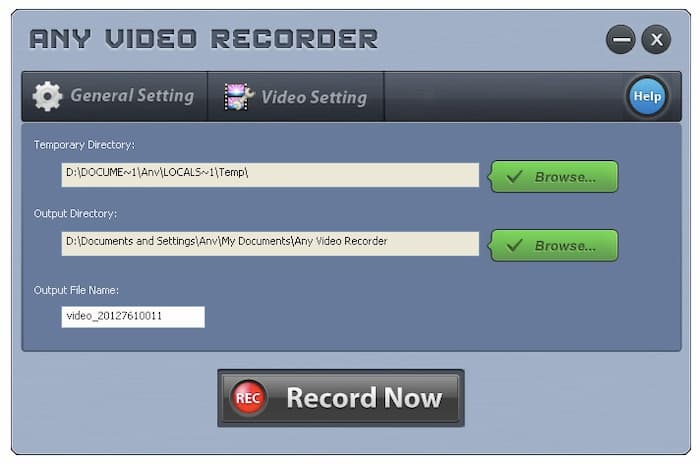
الجزء 2: أفضل بديل مجاني لمسجل الفيديو لنظامي التشغيل Mac و Windows
إذا كنت تبحث عن بديل مجاني لـ Any Video Recorder ، فيمكنك استخدامه FVC مسجل شاشة مجاني. إنه مسجل فيديو وصوت شاشة مجاني عبر الإنترنت لمستخدمي Windows 10/8/7 / Vista / XP و macOS 10.7 وما فوق. يمكنك تسجيل جميع أنواع مقاطع الفيديو على الشاشة بصيغة MP4 و WMV. بمعنى آخر ، يمكنك الحصول على جميع ميزات Any Video Recorder من FVC. واجهته الصغيرة وميزة تسجيل الشاشة القوية تجعل FVC يقوم بعمل أفضل من أي مسجل فيديو.
- 1. سجل من Vimeo و YouTube ومواقع أخرى دون فقدان الجودة.
- 2. لا يوجد حد أقصى للوقت. يمكنك تسجيل قوائم التشغيل والأفلام والألعاب والمزيد لساعات.
- 3. لا توجد علامة مائية مرفقة بملف الفيديو الناتج الخاص بك. لا تحتاج إلى الدفع لإزالة العلامة المائية.
- 4. 100% آمن ومجاني لتسجيل فيديو وصوت شاشة Windows و Mac.
- 5. تشمل صيغ إخراج الفيديو MP4 و WMV.
الخطوة 1: قم بزيارة الموقع الرسمي لـ FVC Free Screen Recorder. انقر ابدأ التسجيل و اختار تحميل. اتبع معالج التثبيت الخاص به لتثبيت المشغل بسرعة.

الخطوة 2: انقر فوق الترس إعدادات رمز في الزاوية اليمنى السفلى. يمكنك تمكين العد التنازلي ومفاتيح التشغيل السريع وتنسيق الفيديو وجودة الفيديو ومعدل الإطارات وترميز الفيديو ومجلد الإخراج. انقر حسنا لحفظ التغييرات.

الخطوه 3: قم بتعيين منطقة التقاط الشاشة على أنها ملء الشاشة أو منطقة مخصصة. قم بتمكين أو تعطيل التسجيل الصوتي بناءً على حاجتك. في وقت لاحق ، انقر فوق REC لبدء تسجيل الشاشة.

الخطوة الرابعة: يمكنك إيقاف التسجيل واستئنافه وإيقافه بحرية. إذا قمت بالنقر فوق قف، سيتم إخراج الفيديو المسجل بتنسيق MP4 أو WMV بناءً على تفضيلاتك. من القائمة المنسدلة قائمة طعام رمز ، يمكنك تشغيله وإعادة تسميته وتنظيمه ومشاركته وحذفه.

الجزء 3: الأسئلة الشائعة حول أي مسجل فيديو
كيفية إصلاح أي صوت مسجل فيديو غير متزامن؟
أعد تشغيل الكمبيوتر وأعد تشغيل أي مسجل فيديو. قم بإلغاء تثبيت أي مسجل فيديو وإعادة تثبيته. تأكد من أنك تستخدم أحدث إصدار من Any Video Recorder. حاول مرة أخرى لإجراء اختبار. إذا استمرت المشكلة ، فيمكنك تشغيل FVC Free Screen Recorder كبديل.
هل أي مسجل فيديو وأي محول فيديو هو نفس الشيء؟
لا. بالرغم من أن أي مسجل فيديو وأي محول فيديو يبدو متشابهين في أسماء الملفات ، إلا أنهما يختلفان في العديد من الجوانب. يمكن لأي محول فيديو تحويل الفيديو والصوت إلى العديد من تنسيقات الوسائط. كما أنه مدعوم لنسخ الفيديو على DVD داخل Any Video Converter. ومع ذلك ، فإن Any Video Recorder هو مسجل فيديو مجاني على الشاشة فقط.
هل يوجد أي تطبيق مسجل فيديو؟
لا ، لا يوجد أي مسجل فيديو لتطبيق Android أو iOS. إذا كنت ترغب في الحصول على تطبيق Any Video Recorder apk ، يمكنك إلقاء نظرة عليه مسجل شاشة DUومسجل الشاشة من الألف إلى الياء وتطبيقات أخرى مماثلة.
هذه مراجعة مفصلة لأي مسجل فيديو للمبتدئين. يمكنك استخدام Any Video Recorder و FVC Free Screen Recorder لتسجيل الأفلام والبرامج التلفزيونية مجانًا. إذا كان لا يزال لديك أسئلة أخرى حول Any Video Recorder ، فيمكنك كتابتها في التعليقات أدناه. أو لا تتردد في الاتصال بنا. نرحب بأي أسئلة واقتراحات.



 محول الفيديو النهائي
محول الفيديو النهائي مسجل الشاشة
مسجل الشاشة


